Top 7 cách điều khiển điện thoại Android bằng máy tính
Deprecated: trim(): Passing null to parameter #1 ($string) of type string is deprecated in /home/caocap/public_html/wp-content/plugins/fixed-toc/frontend/html/class-dom.php on line 98
Android
Đồng bộ kết nối đem tới rất nhiều ích lợi, khi sở hữu điện thoại Android và máy tính mà muốn kết nối chúng, GhienCongNghe sẽ hướng dẫn bạn một số cách điều khiển điện thoại Android bằng máy tính.
Hoa Vũ – 18-Th1-2021
Điều khiển máy tính từ Android đã rất phổ biến rồi nhưng với những cách điều khiển điện thoại Android bằng máy tính thì sao?
Rất tiện lợi đấy! Vì nó cho phép bạn chơi game Android yêu thích trên màn hình lớn hoặc trả lời tin nhắn mà không cần cầm đến điện thoại. Điều này nâng cao năng suất làm việc, giải trí mà nếu đã dùng chắc chắn sẽ mê. Dưới đây, GhienCongNghe sẽ hướng dẫn bạn một số cách điều khiển điện thoại Android bằng máy tính.Có 1 vài ứng dụng yêu cầu bạn phải root android trước khi thực hiện.
Xem thêm: Hướng dẫn chia sẻ mạng từ máy tính cho Android qua USB

Mục Lục1. 7 cách điều khiển điện thoại Android bằng máy tính1.1. Join1.2. Pushbullet1.3. Scrcpy1.4. Vysor1.5. DeskDock1.6. AirDroid1.7. Tasker
7 cách điều khiển điện thoại Android bằng máy tính
Join
Join là một ứng dụng chạy trên trình duyệt Chrome, khi bạn cài đặt ứng dụng này trên điện thoại và máy tính, bạn có thể kết nối và điều khiển giữa hai thiết bị một cách qua lại.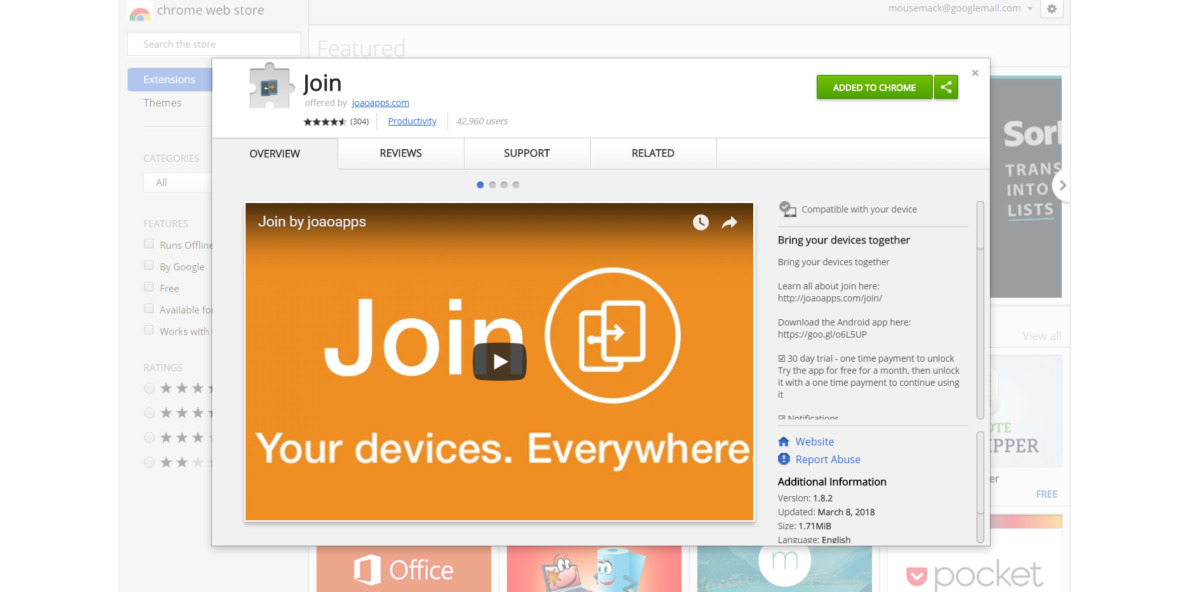
Bạn có thể gửi trang tab mà mình đang dùng trên máy tính qua điện thoại. Đồng thời gửi các file, tin nhắn, chụp màn hình, gõ nội dung trên ứng dụng đều có thể thực hiện ngay trên điện thoại.
Ưu điểm của ứng dụng này là thiết bị của bạn luôn chạy mượt mà, không bị treo máy. Bên cạnh đó, ứng dụng này cung cấp một vài tính năng khác như đánh dấu trang bài báo từ điện thoại của bạn trở lại trình duyệt trên PC, rất tiện lợi.
>> Tải ứng dụng Join trên điện thoại tại đây.
Pushbullet
Ứng dụng Pushbullet giúp người dùng đồng bộ nhiều loại thiết bị Android để có thể chia sẻ các file dữ liệu và gửi tin nhắn từ máy tính của bạn.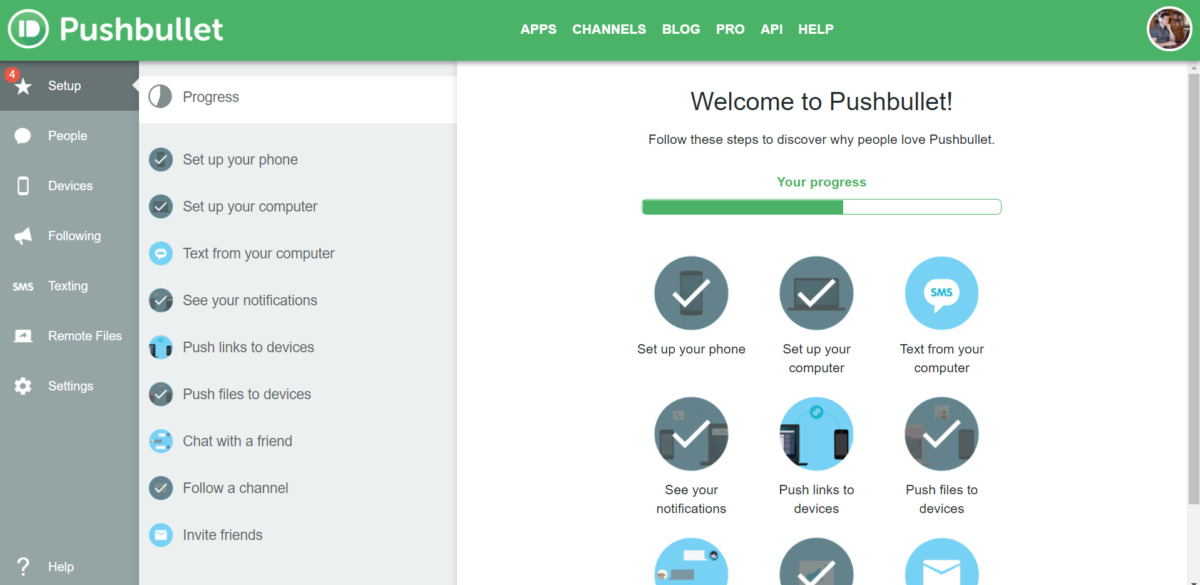
Điều ấn tượng hơn cả của ứng dụng này là cho phép người dùng điều khiển nhiều loại ứng dụng cũng như tham gia trò chuyện trên những ứng dụng tin nhắn phổ biến trên điện thoại như WhatsApp, Facebook và Messenger ngay trên máy tính.
Hạn chế của nó là bạn không thể thu hồi lịch sử nhắn tin của mình. Bên cạnh đó, mỗi tháng bạn chỉ được gửi 100 tin nhắn. Nếu muốn dùng thêm bạn phải trả 4.99$/ tháng để trải nghiệm bản cao cấp hơn.
>> Tải ứng dụng Pushbullet trên điện thoại Android tại đây.
Scrcpy
Scrcpy là một ứng dụng sẽ phản chiếu màn hình của bạn cho phép bạn điều khiển thiết bị di động của mình từ PC qua USB hoặc Wi-Fi. Nó miễn phí, là mã nguồn mở và không yêu cầu quyền root! Nó hoạt động rất nhanh và có rất nhiều tính năng.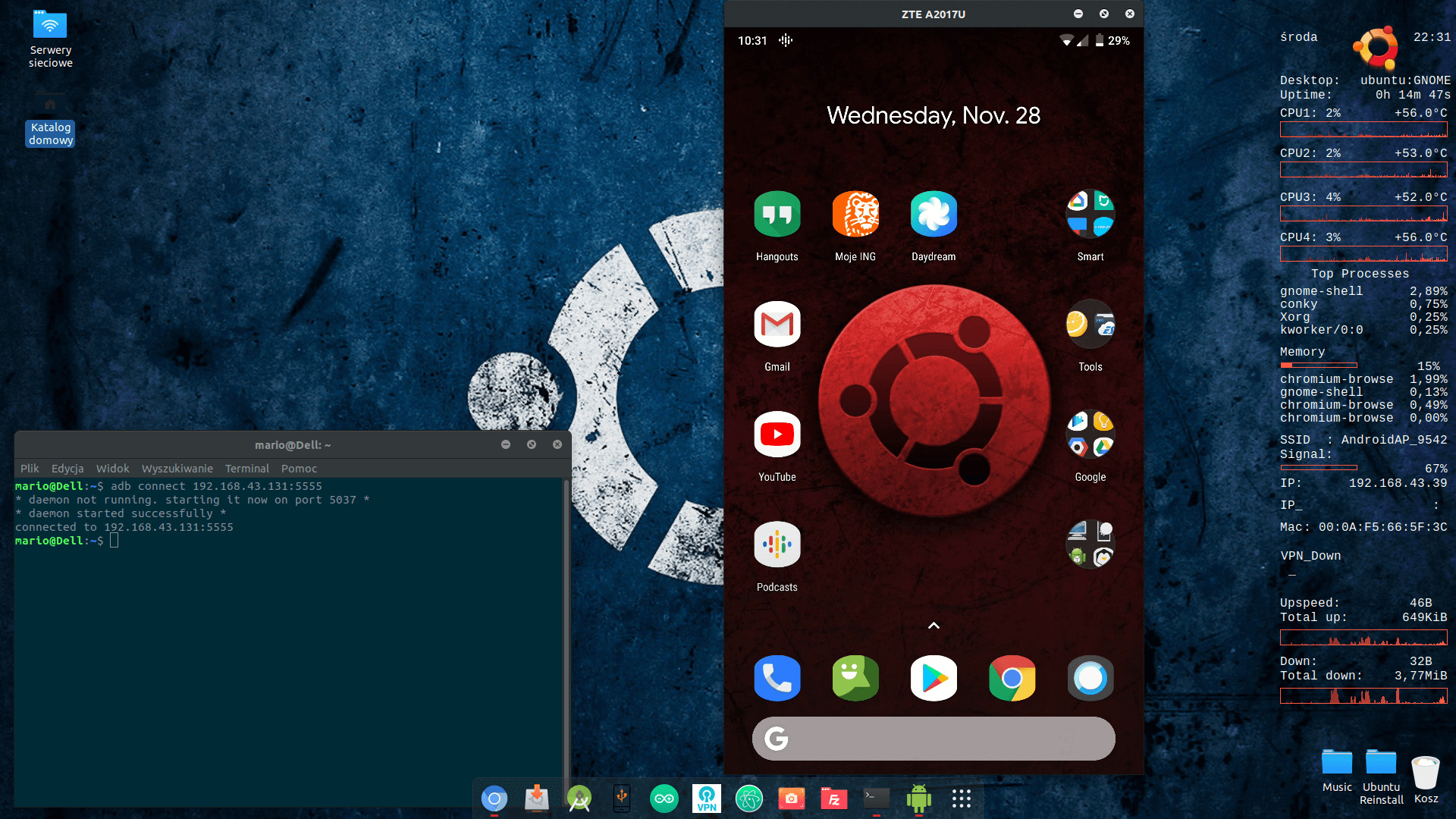
>> Tải ứng dụng Scrcpy trên điện thoại Android tại đây.
Vysor
Vysor cho phép người dùng sử dụng ứng dụng, chơi trò chơi, kiểm soát Android với chuột và bàn phím trên máy tính cũng như kết nối với nhiều người dùng Android khác.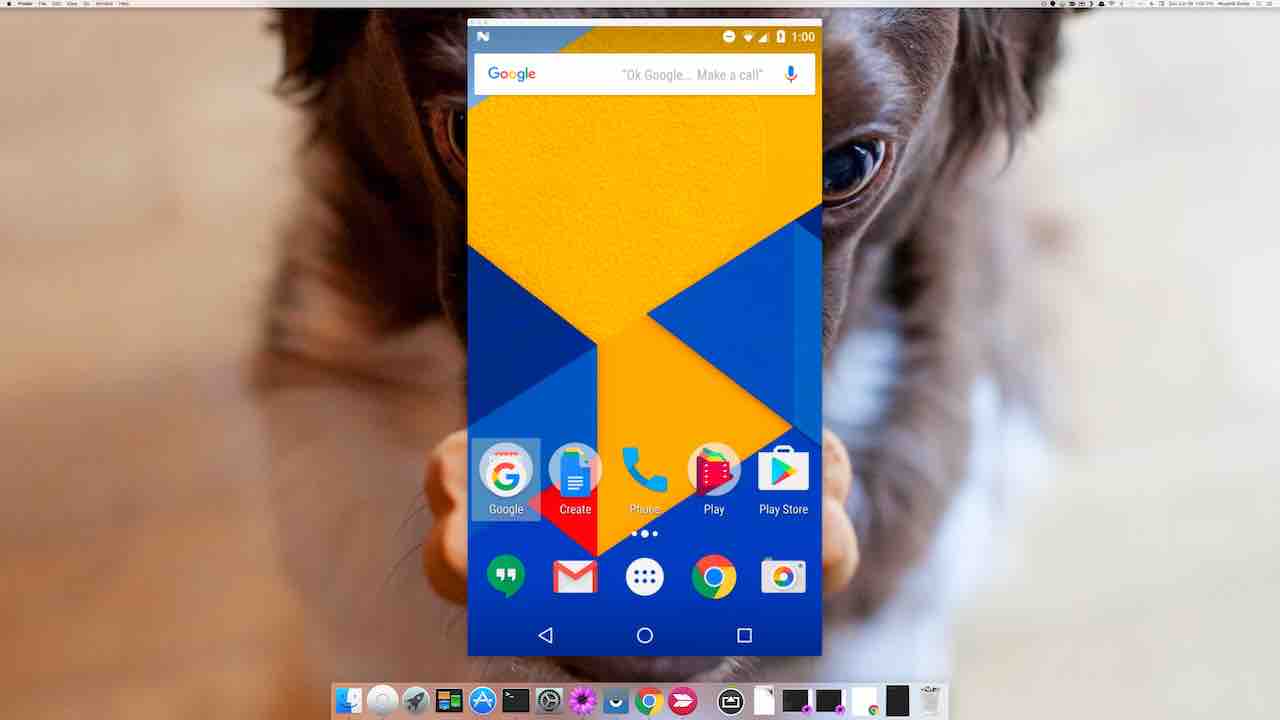
Có 2 phiên bản cho người dùng lựa chọn: trả phí và hoàn toàn miễn phí. Với phiên bản trả phí người dùng trải nghiệm được nhiều tính năng và hiển thị màn hình tốt hơn như chế độ full màn hình.
>> Tải ứng dụng Vysor cho thiết bị Android tại đây.
DeskDock
Giống như ứng dụng Join, DeskDock không điều khiển được toàn bộ điện thoại, máy tính bảng Android mà chỉ đưa ra một tính năng điều khiển: dùng chung chuột trên điện thoại và máy tính bảng với máy tính của bạn.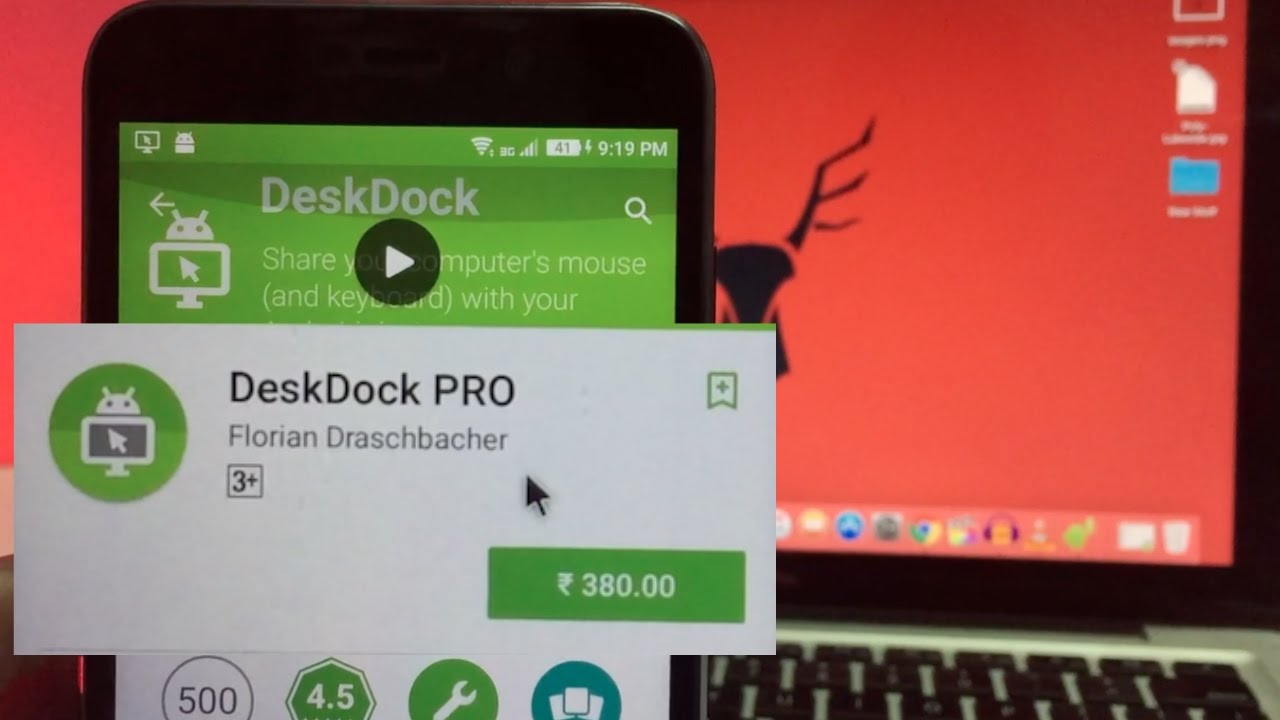
Nghĩa là nếu như điện thoại bạn đặt bên cạnh PC, bạn có thể di chuyển chuột và nó nhảy tự động sang màn hình điện thoại của bạn nhanh chóng. Tuy nhiên người dùng chỉ có thể dùng chuột này để đóng hoặc mở ứng dụng.
Bên cạnh đó, DeskDock cũng có phiên bản trả phí cho phép người dùng dùng chung bàn phím, chuột để đăng tải, chia sẻ file.
>> Tải ứng dụng DeskDock tại đây.
AirDroid
AirDroid là một ứng dụng mang nhiều tính năng mạnh mẽ đáng kinh ngạc. Thông qua ứng dụng này, người dùng có thể gửi tin nhắn, các file, truyền dữ liệu sao chép bên cạnh tính năng phản chiếu màn hình và dùng chung chuột, bàn phím.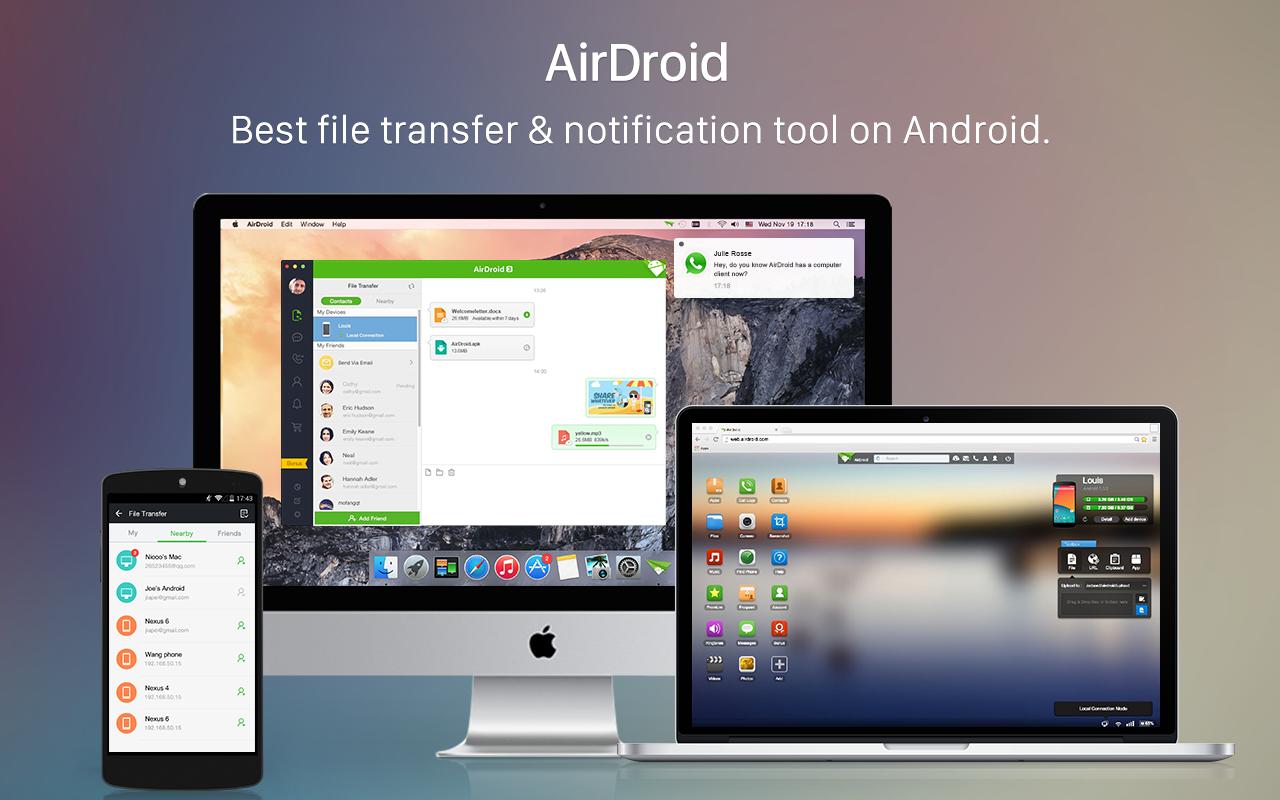
Tuy tốc độ của AirDroid chậm hơn và không được mượt mà như SideSync và Vysor, nhưng nhìn chung quá trình nhắn tin và hiện tin nhắn vẫn hoạt động tốt trên máy tính.
AirDroid là ứng dụng miễn phí, nhưng để chặn quảng cáo và gửi tệp có kích thước trên 30 MB người dùng phải trả 1.99 USD/mỗi tháng.
>> Tải ứng dụng AirDroid tại đây.
Tasker
Tasker là công cụ tự động hóa Android với ưu điểm là linh hoạt và dễ sử dụng. Ứng dụng Tasker kết hợp thực đơn ngữ cảnh với các tác vụ, giúp bạn rảnh tay sử dụng điện thoại mọi lúc mọi nơi. Có rất nhiều thao tác bạn có thể tận dụng như gửi SMS, tạo thông báo, thiết lập hệ thống như bật/tắt WiFi, chuyển sang chế độ Dark Mode, Always on Display, thay đổi âm lượng, chế độ Do Not Disturb, mở app, xử lý file, điều khiển phát nhạc, bật dịch vụ địa điểm.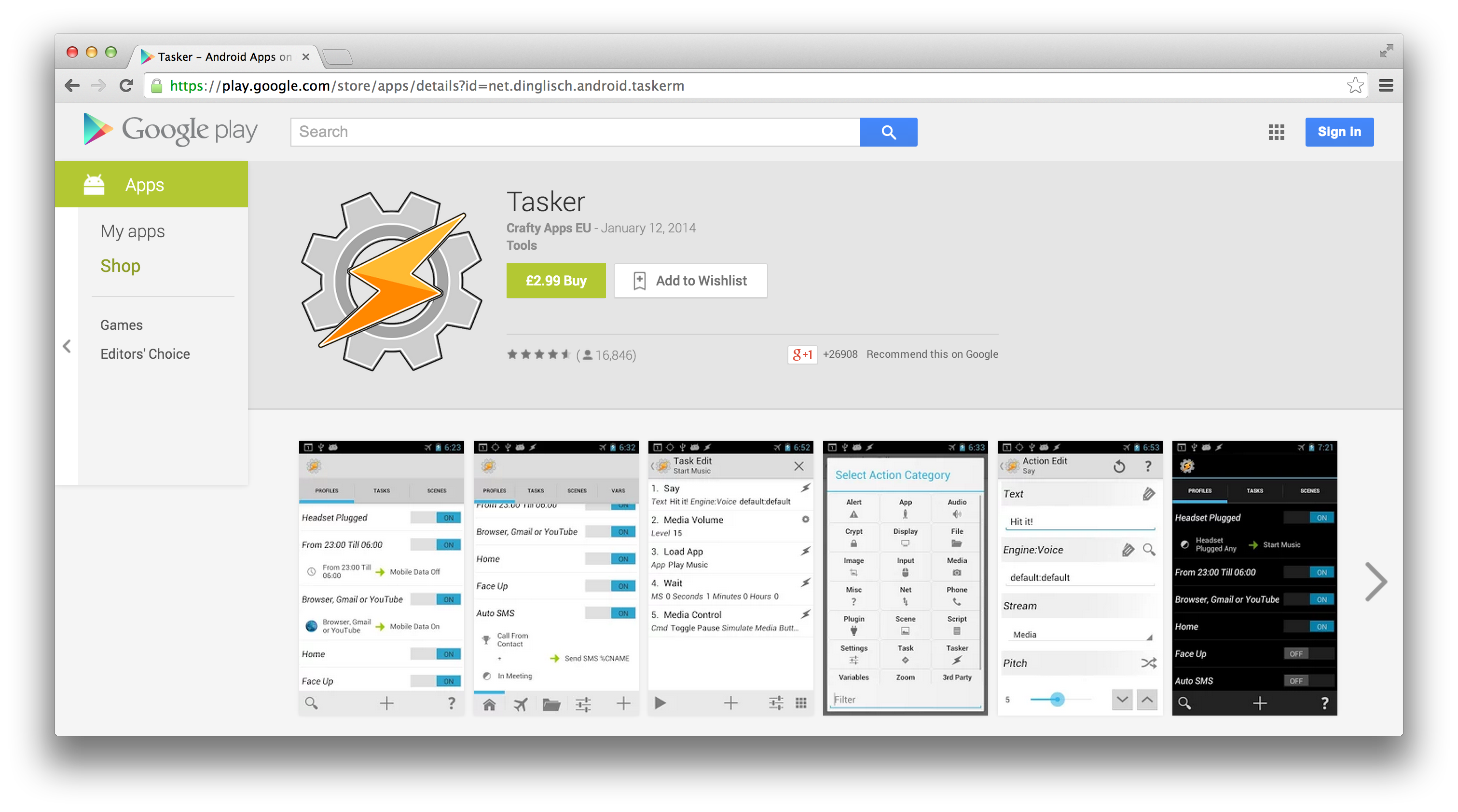
>> Tải ứng dụng Tasker tại đây.
Trên đây GhienCongNghe đã giới thiệu một số cách điều khiển điện thoại Android bằng máy tính. Chọn ứng dụng nào tốt nhất sẽ phụ thuộc vào quy trình làm việc và cách bạn thích sử dụng thiết bị của mình. Hy vọng rằng chúng có thể giúp bạn nâng cao hiệu suất công việc và giải trí. Đừng quên Like & Share bài viết để ủng hộ GhienCongNghe nhé.
Tham khảo Androidauthority
- Share CrocoBlock key trọn đời Download Crocoblock Free
- Cung cấp tài khoản nghe nhạc đỉnh cao Tidal Hifi – chất lượng âm thanh Master cho anh em mê nhạc.
- Share Acc VIP HDViet, chia sẻ tài khoản HDViet VIP
- Hack não với tình tay 4 ở "Hải Đường Kinh Vũ Yên Chi Thấu": Đặng Luân và anh trai yêu cùng một cô?
- Top 5 laptop Dell cấu hình mạnh nhất dân đồ họa không thể bỏ qua 2021 – friend.com.vn
- Mất biểu tượng loa, sửa lỗi mất icon volume trên Taskbar Windows 7 – Blog hỗ trợ
- NEW Cách Xây Nhà Clash Of Clans Hall 4, Tổng Hợp Cách Xây Nhà Trong Clash Of Clan Hall 4
Bài viết cùng chủ đề:
-
Bí quyết bắt Pokemon không cần di chuyển
-
Làm Sim Sinh Viên,Chuyển đổi gói cước Viettel,Vinaphone,Mobile tại simredep.vn
-
Những phim có cảnh sex trần trụi bị cấm phát hành trên thế giới
-
Mạch đếm sản phẩm dùng cảm biến hồng ngoại – Học Điện Tử
-
6 Mẹo dân gian chữa rướn ở trẻ sơ sinh khi ngủ tự nhiên an toàn
-
Sao kê tài khoản ngân hàng ACB-những điều cần biết
-
Acer Iconia B1-723 – Chính hãng | Thegioididong.com
-
Cách khắc phục lỗi Voz không vào được bạn không nên bỏ qua
-
Tắt mở màn hình iPhone cực nhanh, không cần phím cứng – Fptshop.com.vn
-
[SỰ THẬT] Review bột cần tây mật ong Motree có tốt không?
-
Cách rút gọn link Youtube
-
Chèn nhạc trong Proshow Producer, thêm nhạc vào video
-
Hack Stick War Legacy Full Vàng Kim Cương Tiền ❤️ 2021
-
Cách chuyển font chữ Vni-Times sang Times New Roman
-
Du lịch Thái Lan nên đi tour hay đi tự túc? – BestPrice
-
Cách reset Wifi FPT, đặt lại modem wifi mạng FPT
















